[엑셀] 메모 화면에 표시 및 숨기기, 인쇄하는 두 가지 방법
- IT정보화/엑셀
- 2024. 4. 10.
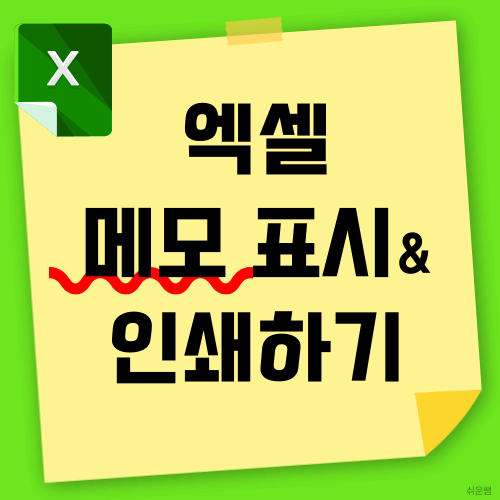
쉬운쌤입니다. 엑셀에서 메모를 삽입하면 셀 오른쪽 위에 빨간색 표식만 나타나며, 셀에 마우스를 올려야 메모 내용이 화면에 표시됩니다. 또한 인쇄 시에 옵션을 설정해야만 메모가 인쇄됩니다. 따라서 메모 내용을 항상 화면에 표시되게 고정하고, 메모를 인쇄하는 방법을 알아봅니다.
1. 메모 내용 화면에 항상 표시하기
① 선택한 하나의 메모만 화면에 표시/숨기기
메모를 삽입한 셀(오른쪽 위에 빨간색 표식이 있는)을 클릭하고, 상단 [검토]탭을 누르고, [메모 표시/숨기기]를 누릅니다.
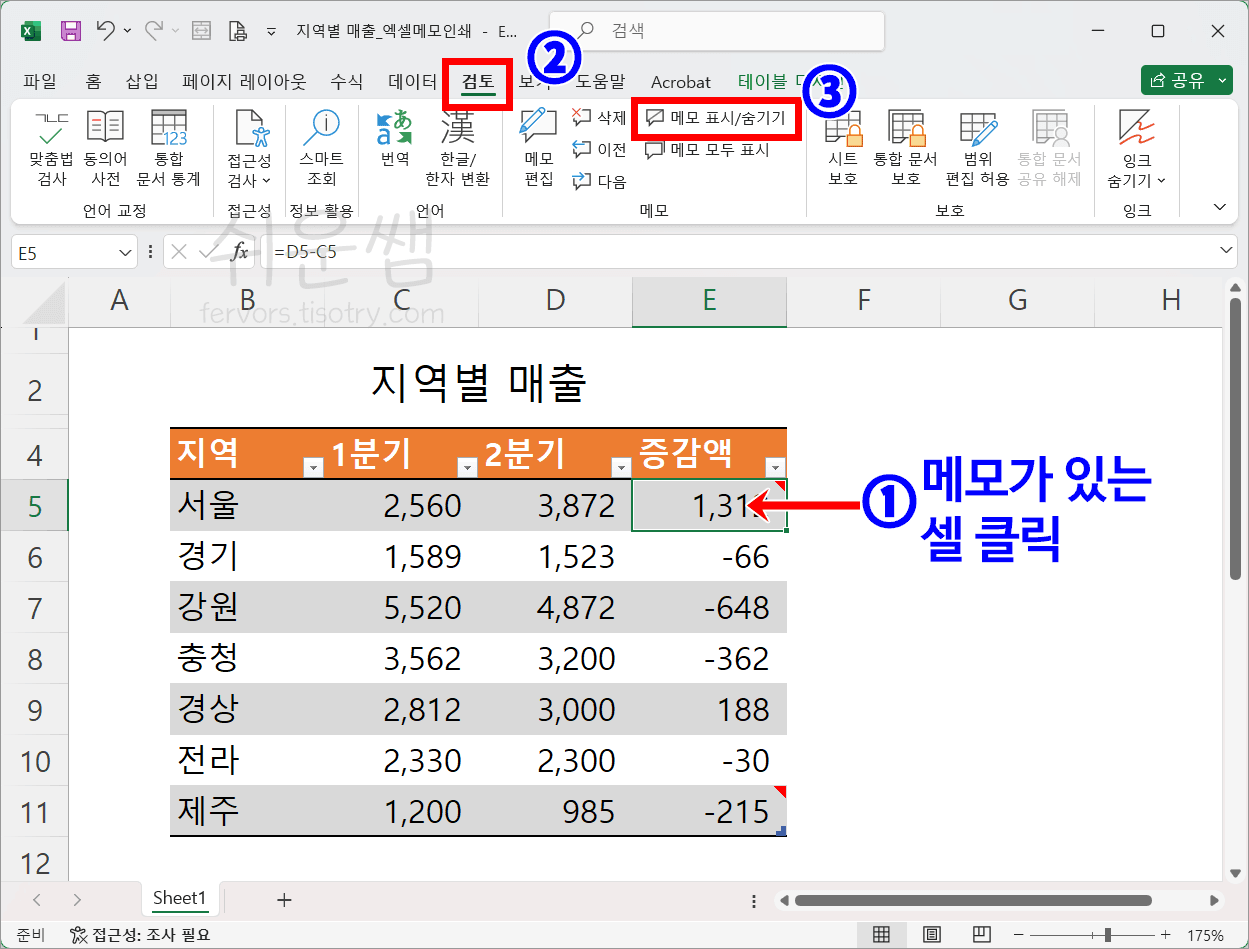
결과) 클릭한 셀만 메모가 표시됩니다. 반대로 표시 상태일 때에는 메모가 숨겨집니다.
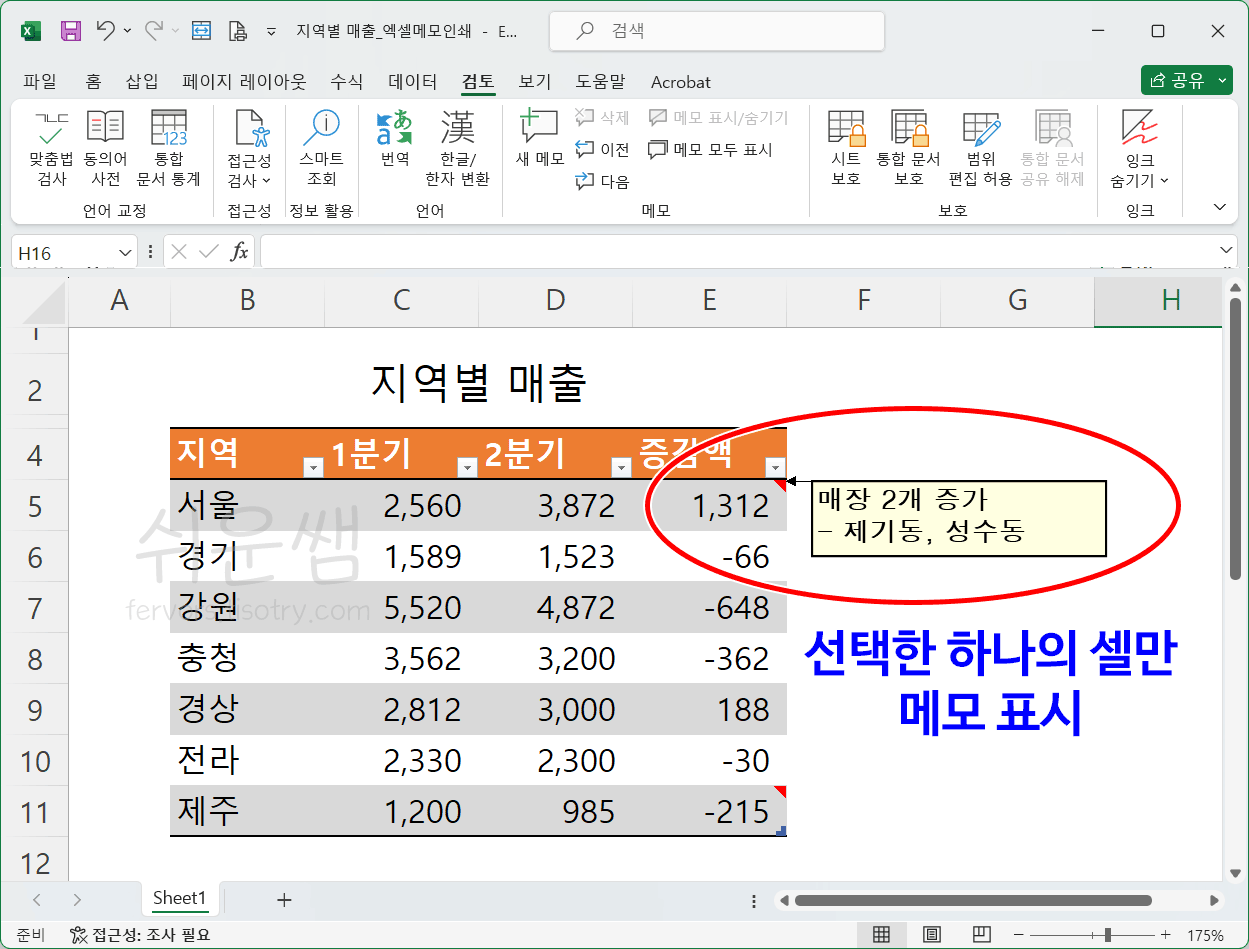
② 시트의 모든 메모 화면에 표시
임의의 셀(아무곳이나)을 클릭하고, 상단 [검토]탭을 누르고, [메모 모두 표시]를 누릅니다.
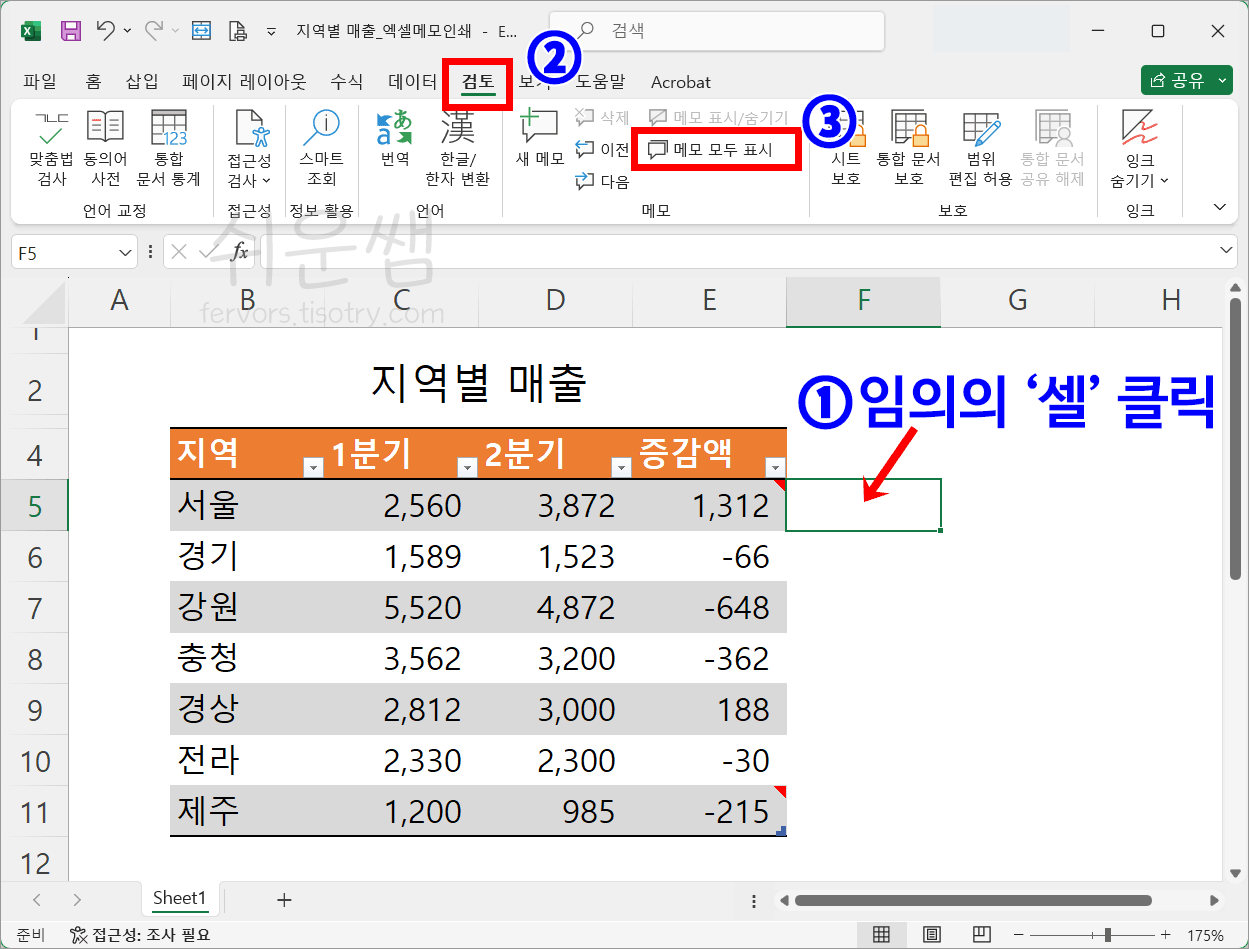
결과) 현재 워크시트의 모든 메모가 화면에 표시됩니다. 반대로 표시 상태일 때에는 모든 메모가 숨겨집니다.
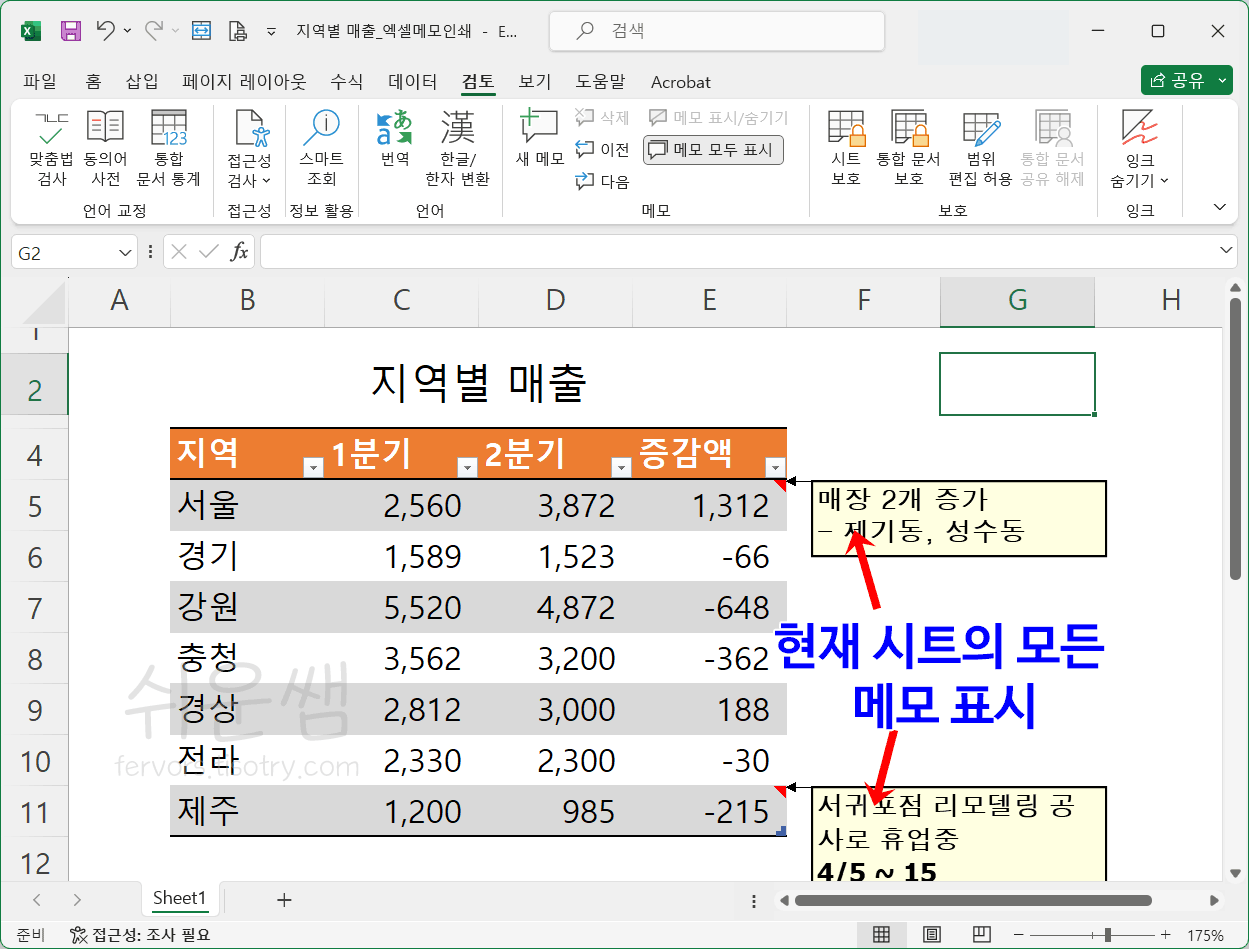
참고) 메모 표시 상태일때에는 메모의 위치를 변경할 수 있습니다. 메모를 클릭하고, 사방 경계선에서 마우스를 드래그하면 메모 위치가 이동합니다.
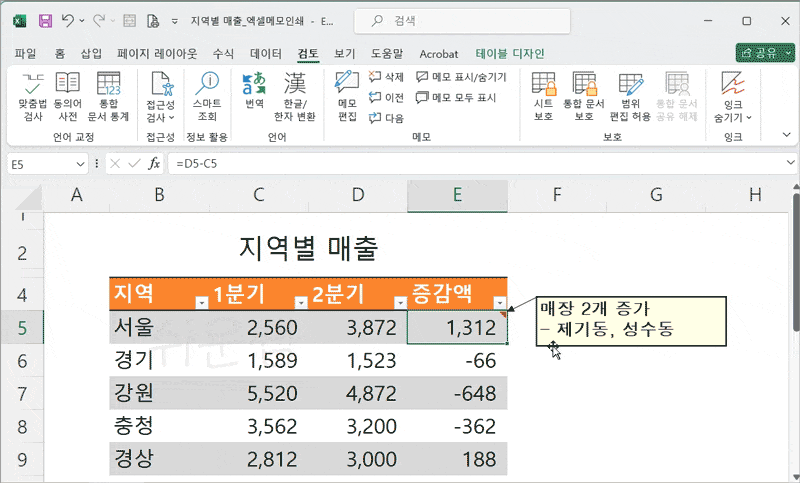
2. 메모 내용 인쇄하기 - 두 가지 유형
엑셀 메모는 화면에 보이는 그대로 인쇄하거나, 주석처럼 페이지에 한꺼번에 모아서 인쇄할 수 있습니다.
① 상단 메뉴에서 [파일]을 클릭합니다.
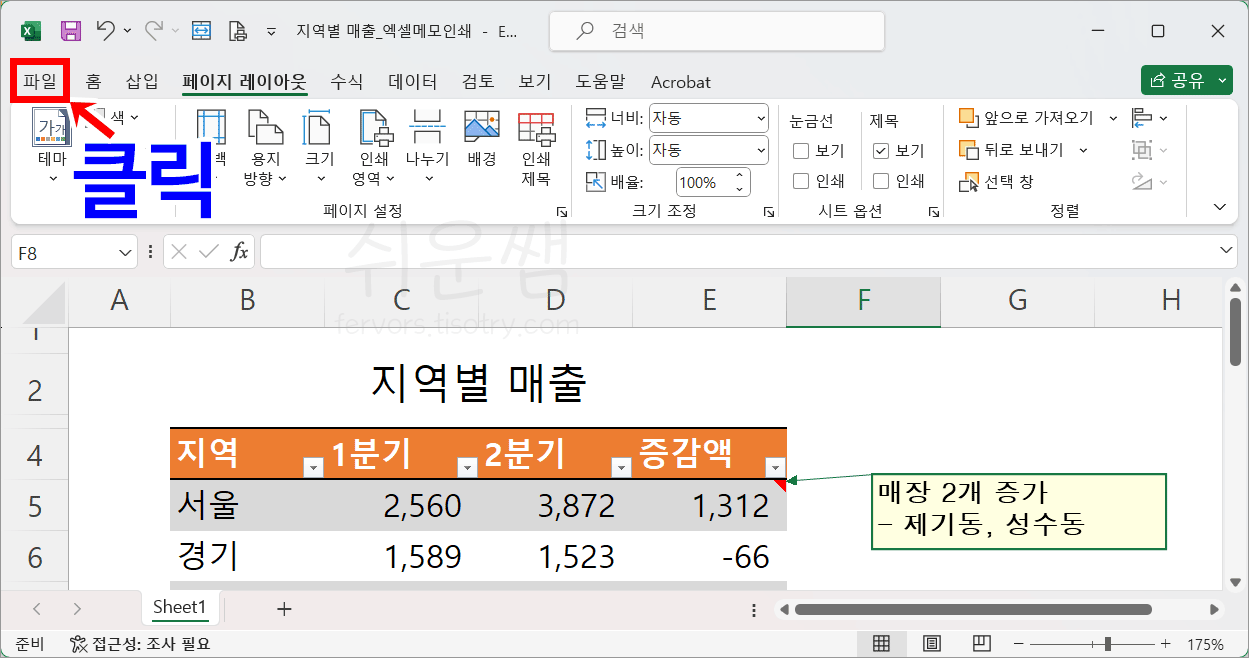
② 화면 왼쪽의 [인쇄]를 누르고, [페이지 설정]을 클릭합니다.
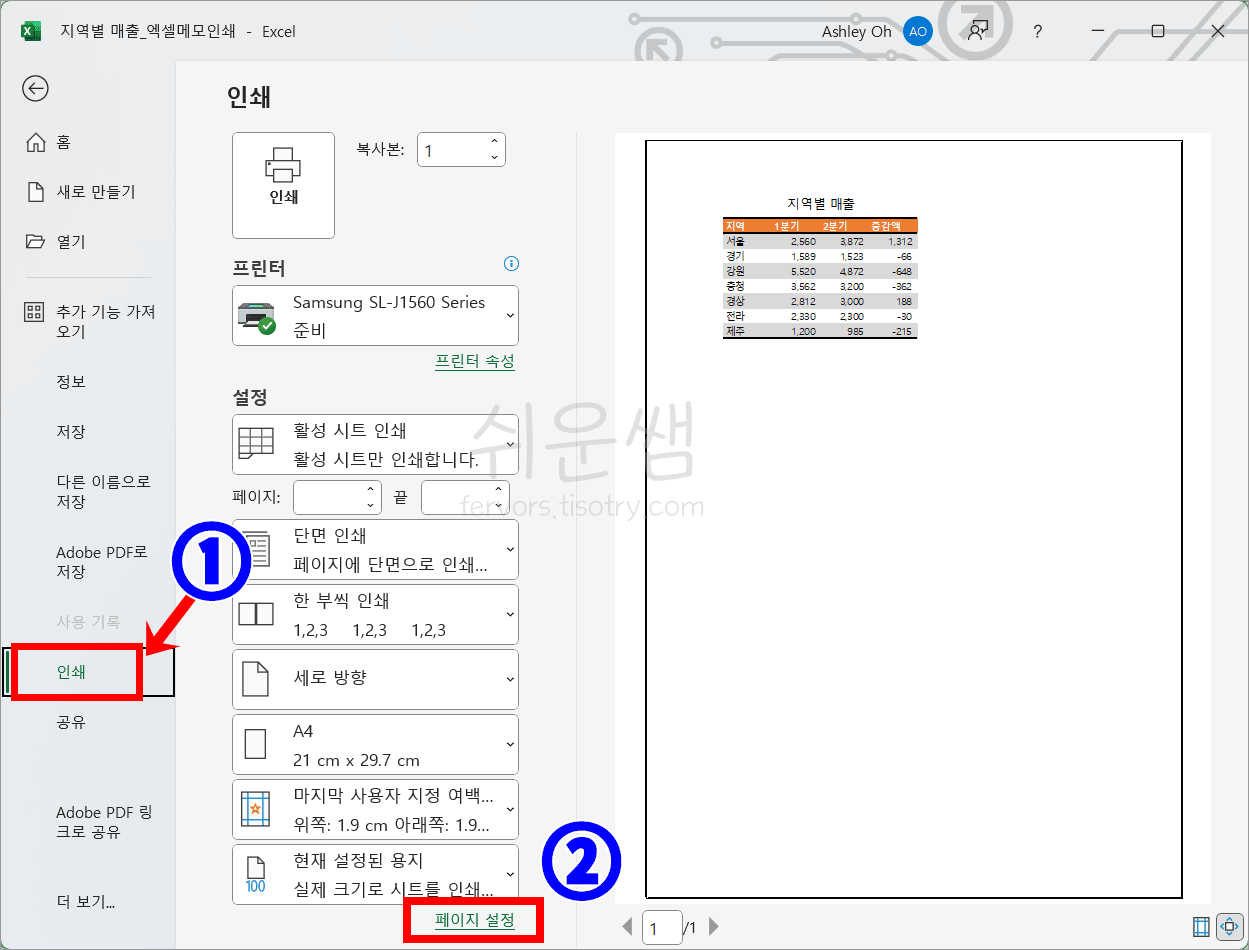
③ 메모를 화면에 표시되는 대로 인쇄하려면, 상단 [시트]탭을 누르고 '메모'항목을 '시트에 표시된 대로'로 변경한 후 [확인]을 누릅니다.
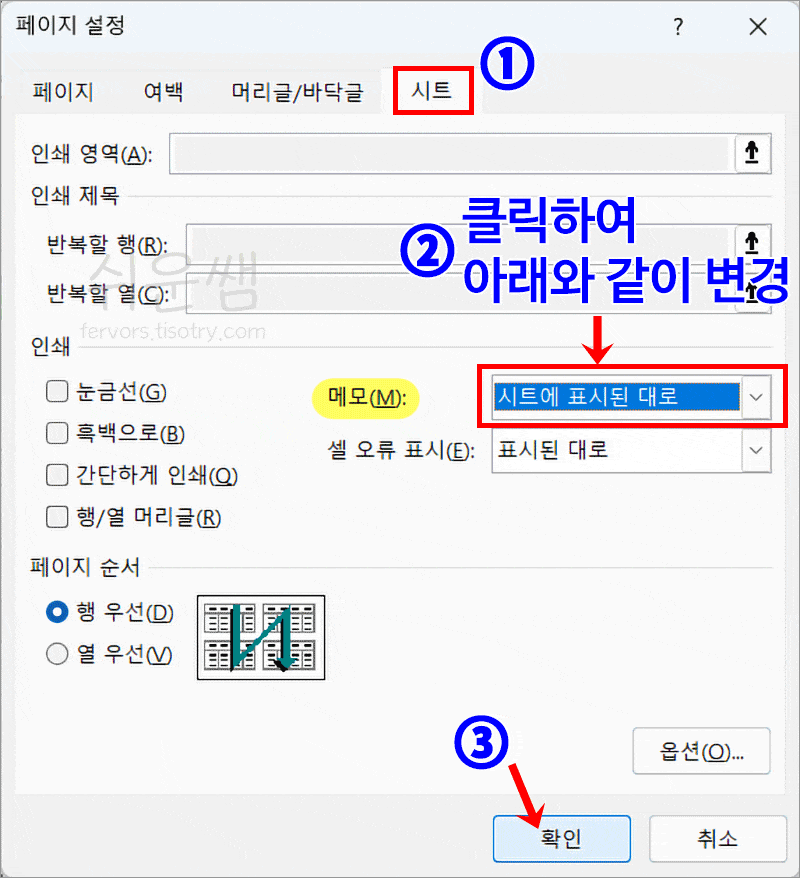
결과) 화면에 보이는 그대로 인쇄됩니다.
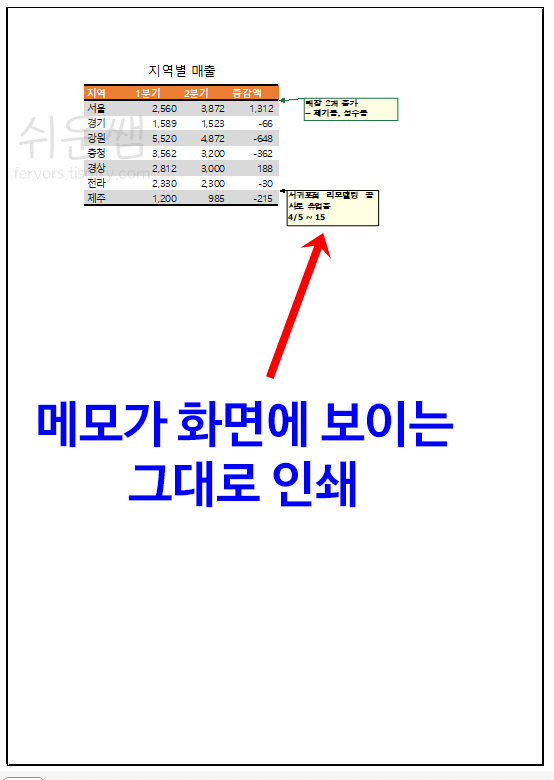
④ 만약 메모만 따로 모아서 인쇄하려면 [시트]탭을 누르고 '메모'항목을 '시트 끝'으로 변경한 후 [확인]을 누릅니다.
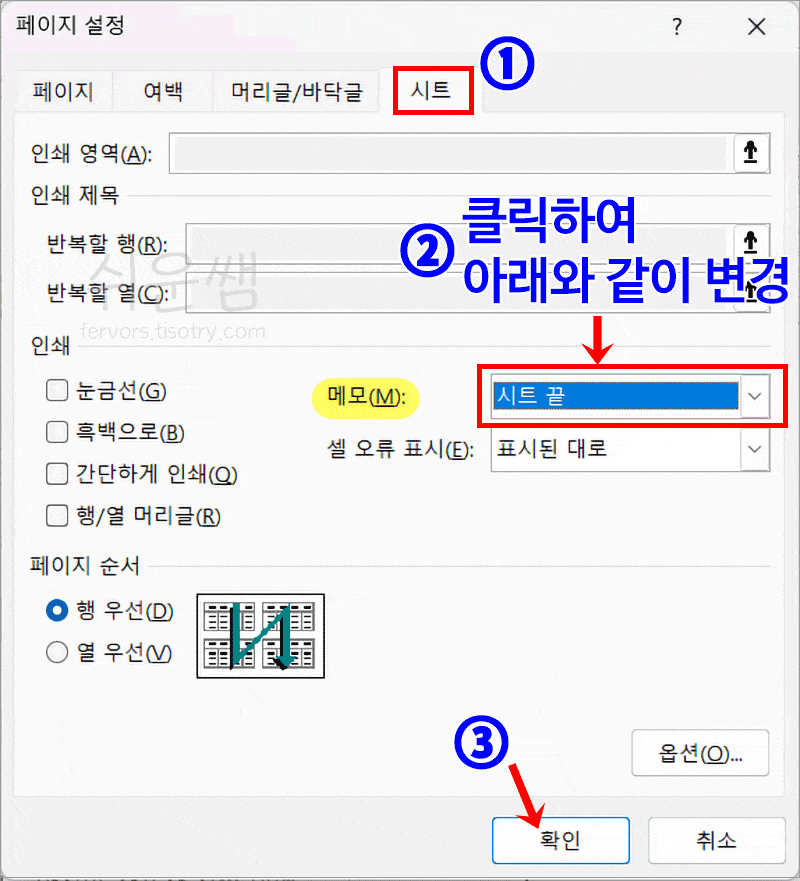
결과) 메모만 모아서 인쇄됩니다. 엑셀 버전에 따라서 페이지 아래에 인쇄될 수 있습니다.

📌 인쇄 관련 글
📌엑셀 다른 글은 아래를 클릭해 주세요.

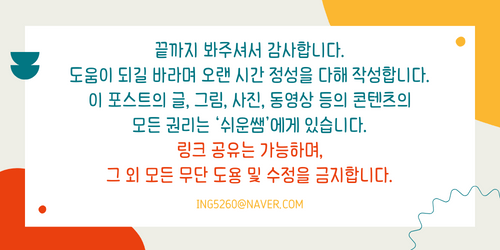
'IT정보화 > 엑셀' 카테고리의 다른 글
| 엑셀 메모를 컬러풀하게! 배경색 변경으로 메모 구분하기 (0) | 2024.05.28 |
|---|---|
| [엑셀] 인쇄 팁 - 강제로 페이지 나누기 / 바꾸기, 다시 붙이는 2가지 방법 (0) | 2024.05.19 |
| 엑셀 숫자가 0일 때 공백(빈칸)으로 표시하는 방법 - 표시형식 (0) | 2024.04.06 |
| 엑셀 숫자앞에 '0'을 붙이는 2가지 방법 자세한 설명 (0) | 2024.02.20 |
| 엑셀 행과 열을 동시에 틀고정 하는 자세한 방법 (0) | 2024.02.05 |